4.4. Rechnung, Teilrechnung, Zahlung
Zurück zur Übersicht | Seite drucken
Wie man eine einfache Zimmerrechnung erstellt, wurde im Kapitel 4.2 bereits erklärt. Hier möchten wir uns den etwas aufwändigeren Rechnungen widmen:
* Teilrechnung
* Zahlungen
* Teilzahlungen
* Anzahlungen
* Restzahlungen (offene Posten)
Teilrechnung:
Als Beispiel haben wir ein Zimmer für 2 Personen für 10 Nächte. Zusätzlich wurden von der Minibar 4 Cola getrunken:
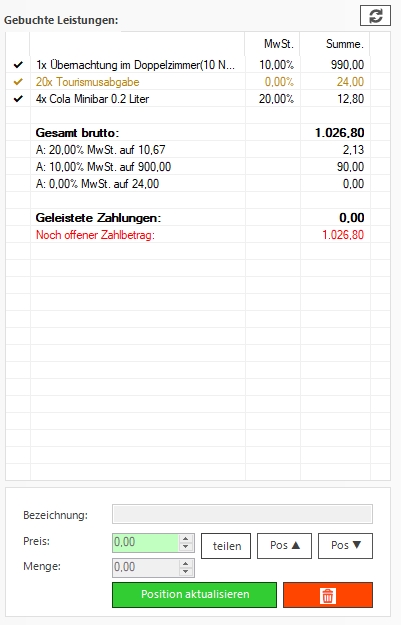
Die Gäste möchten sich die Rechnung exakt zur Hälfte teilen. Dazu ist es erforderlich alle Positionen durch die Hälfte zu teilen um dann nur je eine Hälfte abzurechnen. Klicken Sie dazu auf "1 Übernachtung". Geben Sie unten bei "Menge" die Hälfte, also "0,5" ein und klicken auf Teilen. Die eine Zeile der Übernachtung teilt sich auf zwei Zeilen mit je einer halben Übernachtung. Genau so gehen Sie mit der Tourismusabgabe vor (10 ist die Hälfte von 20) und dem Coa (2 ist die Hälfte von 4). Normalerweise wird alles verrechnet was einen Haken vor der Leistungszeile hat. Klicken Sie mit der rechten Maustaste auf den Haken um die Zeile aus der Rechnung auszuschließen. Machen Sie das im Beispiel mit allen 3 Zeilen. Übrig bleibt nun für die Rechnung nur noch 0,5 Übernachtung, 10 Tourismusabgabe und 2 Cola. Klicken Sie auf den Reiter "Rechnung" und schließen Sie die Rechnung mit "Rechnung als PDF" oder "Rechnung drucken" oder "Rechnung mailen" ab.
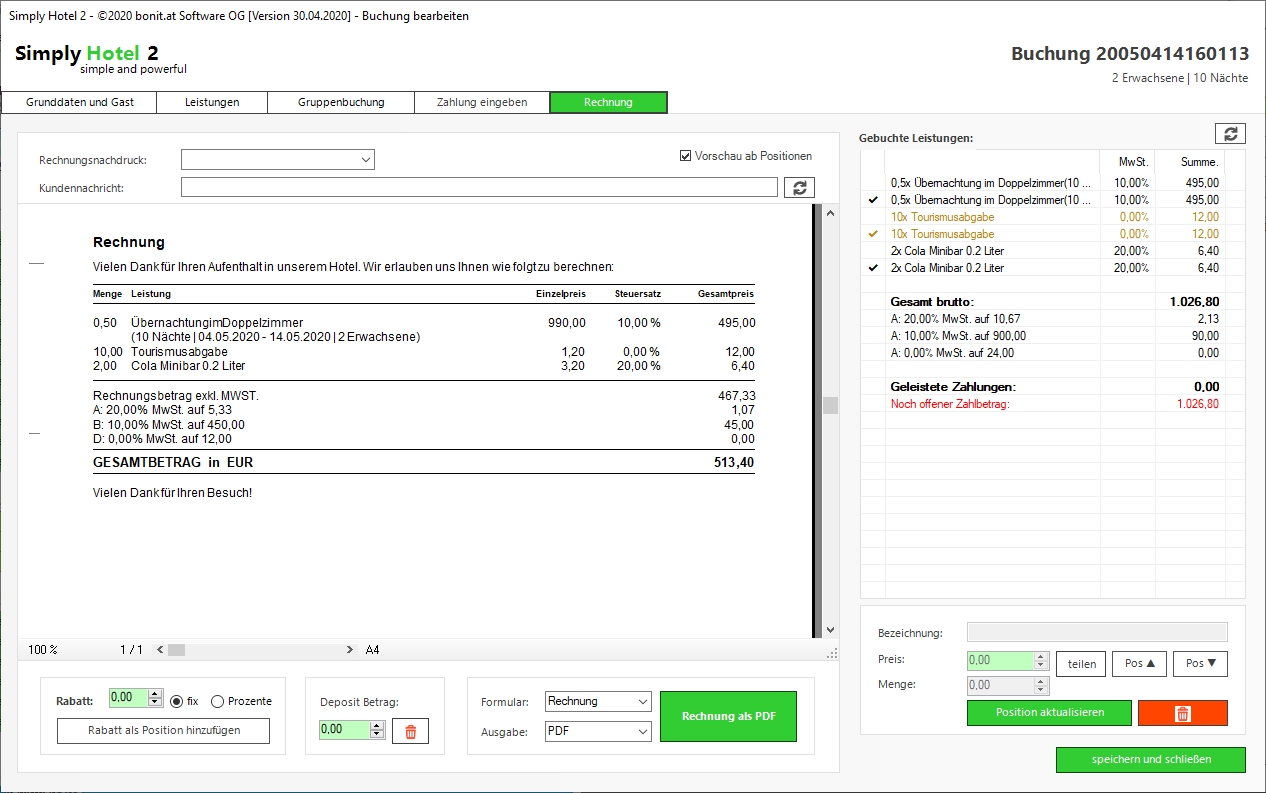
Der Zahldialog erscheint, dort geben Sie die gewünschte Zahlart an. Wenn der Gast seine Rechnung mit unterschiedlichen Zahlarten begleichen möchte, dann finden Sie die Anleitung dazu weiter unten in diesem Kapitel bei "Teilzahlungen". Im Beispiel klicken wir wieder auf "Barzahlung". Da aktuell nur 513,40 bezahlt wurden (die aktuelle Rechnung), jedoch die komplette Buchung 1026,80 ausmacht, kommt noch eine Warnmeldung. Diese können Sie in diesem Beispiel beruhigt überspringen und mit "Ja" beantworten.
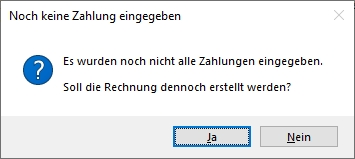
Wurde die Rechnung erstellt, dann bleibt nur noch der Rest zum Abrechnen (siehe Screenshot). Möchte man eine bereits erstellte Rechnung anzeigen (z.B. um diese Nachzudrucken oder per Email zu versenden), dann kann man entweder oben bei "Rechnungsnachdruck" die Rechnung auswählen oder man klickt in der Listenansicht rechts auf die entsprechende Zeile der Rechnung.
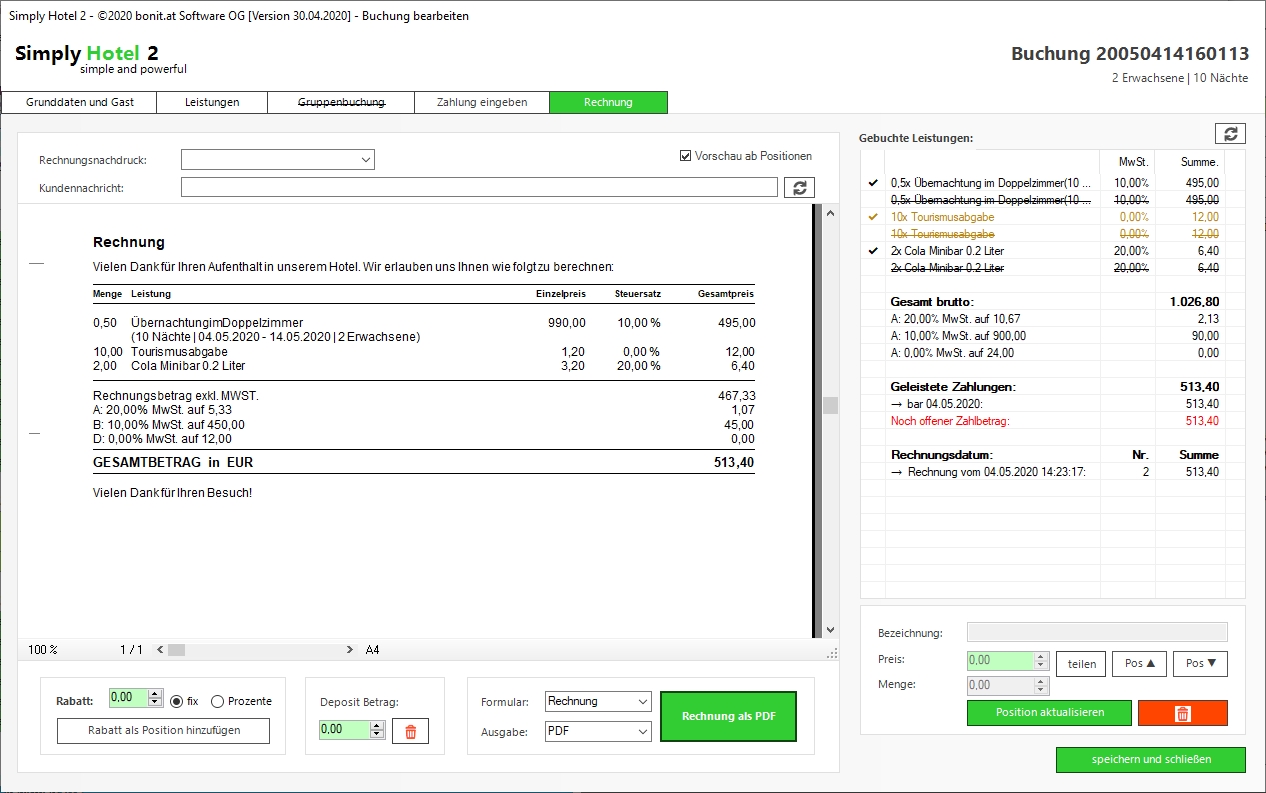
Zahlungen, Teilzahlungen
Zu jeder Buchung können beliebig oft und beliebig viele Zahlungen erfolgen. Beispielsweise kann eine Verbindliche Buchung per Internet getätigt worden sein und der Kunde per Banküberweisung eine Summe angezahlt haben. Dann erstellt man die Buchung, klickt auf den Reiter "Zahlung eingeben" und verbucht diese Anzahlung. Dazu einfach die gewünschte Zahlsumme eingeben und dann auf die Zahlart klicken. Schon wird ein Zahlbeleg erstellt. Dieser kann auch ausgedruckt werden - insbesondere ist dies erforderlich, wenn Zahlung und Rechnung nicht zur selben Zeit erstellt werden.
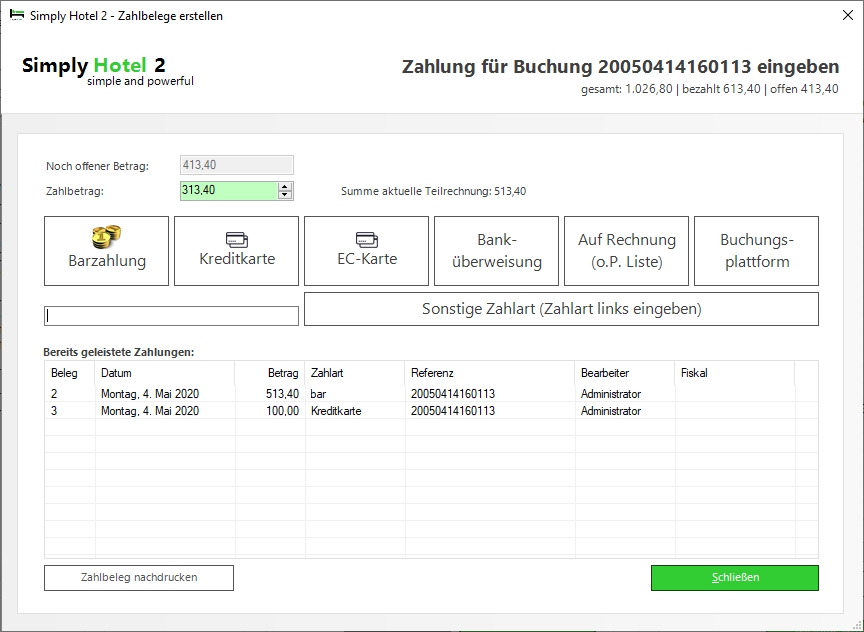
So sieht ein Zahlbeleg ohne Fiskaleinrichtung aus. Mit RKSV Österreich oder KassenSichV Deutschland befinden sich neben einem QR-Code auch noch weitere gesetzlich vorgeschriebene Daten auf dem Zahlungsbeleg.
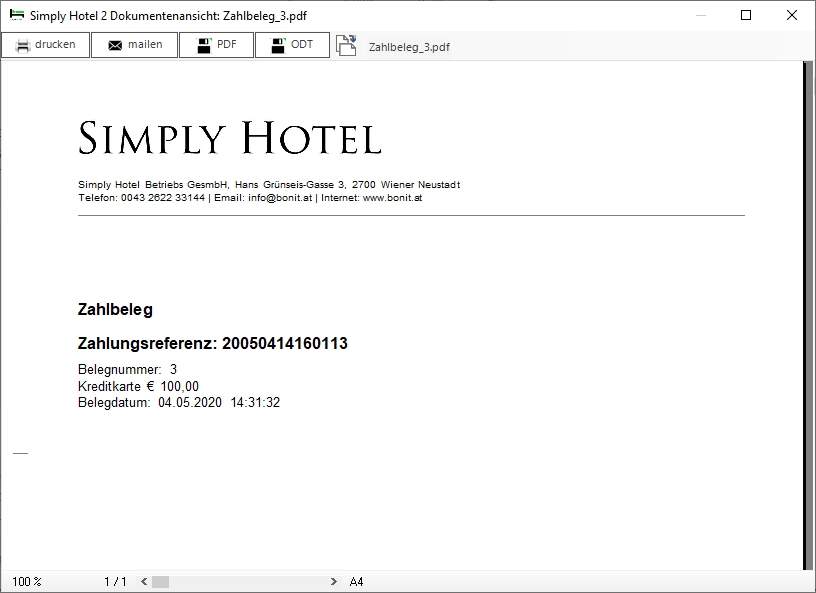
Zurück zur Übersicht | Seite drucken